阿WeGame腾讯的游戏平台,分享下WeGame怎么设置游戏自动更新的方法,这样如果游戏更新就会第一时间更新了
WeGame自动更新游戏设置教程
首先打开WeGame,登陆账号

进入到WeGame后,点击上方的【主页】
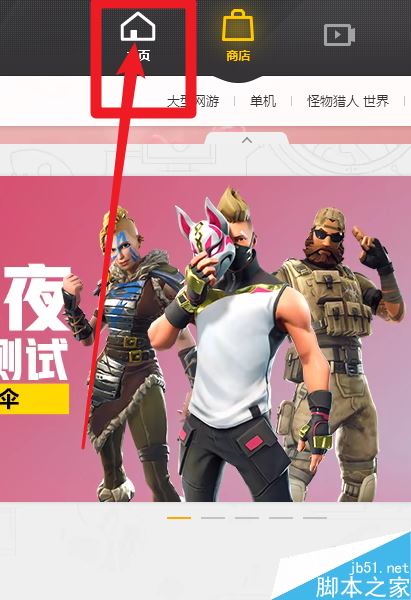
在左边选择游戏,点击下方的【游戏辅助】
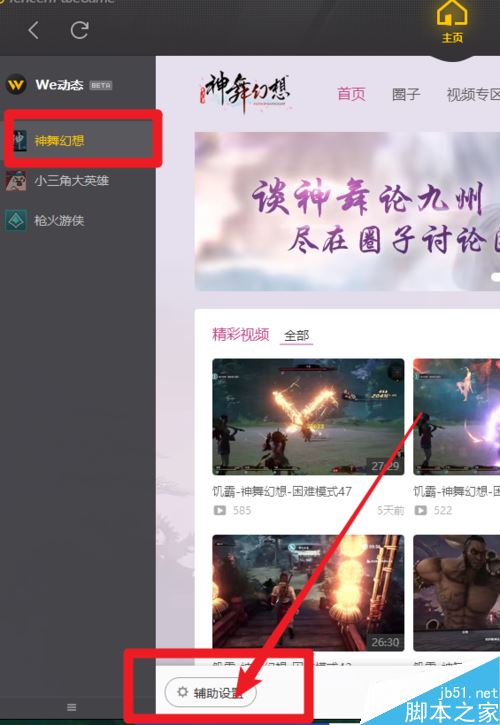
进入游戏辅助后,点击选择【游戏设置】
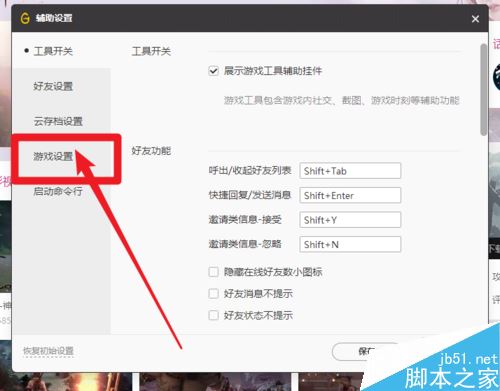
点击打开【自动更新】(默认是关闭的)点击下方的保存就完成了
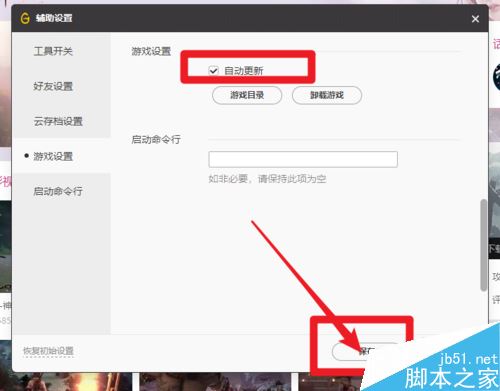
推荐阅读
腾讯WeGame怎么用?腾讯WeGame使用方法详解
WeGame无法进入游戏怎么办?腾讯WeGame打不开游戏的解决方法
wegame安装进程异常结束怎么办?解决wegame安装进程异常结束的方法
以上就是本篇文章的全部内容了,希望对各位有所帮助。如果大家还有其他方面的问题,可以留言交流,请持续关注武林网!
新闻热点
疑难解答